دليل مستخدم Apple Watch Ultra
- مرحبًا
- ما الجديد
-
- إيماءات Apple Watch Ultra
- استخدام الضغط مرتين لتنفيذ الإجراءات الشائعة
- إعداد Apple Watch Ultra وإقرانها بـ iPhone
- إعداد أكثر من Apple Watch واحدة
- إقران Apple Watch Ultra بـ iPhone جديد
- يمكنك اختيار وظيفة لزر الإجراء على Apple Watch Ultra
- تطبيق Apple Watch
- شحن Apple Watch Ultra
- تشغيل وتنبيه Apple Watch Ultra
- قفل Apple Watch Ultra أو فتح قفلها
- تغيير اللغة والاتجاه على Apple Watch Ultra
- خلع وتغيير وربط أربطة Apple Watch
-
- التطبيقات على Apple Watch Ultra
- فتح التطبيقات
- تنظيم التطبيقات
- الحصول على مزيد من التطبيقات
- الإخبار بالوقت
- أيقونات الحالة
- مركز التحكم
- استخدام التركيز
- ضبط الإضاءة، حجم النص، الأصوات، والحس اللمسي
- رؤية الإشعارات والرد عليها
- تغيير إعدادات الإشعارات
- استخدام الحزمة المكدسة الذكية لإظهار الأدوات في الوقت المناسب
- إدارة Apple ID
- استخدام الاختصارات
- اطلع على الوقت الذي تقضيه في ضوء النهار
- إعداد غسل اليدين
- توصيل Apple Watch Ultra بشبكة Wi-Fi
- التوصيل بسماعات الرأس Bluetooth أو السماعات
- تسليم المهام من Apple Watch Ultra
- فتح قفل Mac باستخدام Apple Watch Ultra
- فتح قفل iPhone باستخدام Apple Watch Ultra
- استخدام Apple Watch Ultra دون iPhone المقترن
- إعداد الخدمة الخلوية واستخدامها على Apple Watch Ultra
-
- بدء استخدام Apple Fitness+
- الاشتراك في Apple Fitness+
- البحث عن تمارين Fitness+ وتمارين التأمل
- بدء التمرين أو التأمل على Fitness+
- إنشاء خطة مخصصة في Apple Fitness+
- ممارسة التمارين الجماعية باستخدام مشاركة التشغيل
- تغيير ما يظهر على الشاشة أثناء تمرين رياضي أو تمرين تأمل على Fitness+
- تنزيل تمرين Fitness+
-
- التنبيهات
- أكسجين الدم
- الحاسبة
- التقويم
- ريموت الكاميرا
- جهات الاتصال
- تخطيط القلب
- الأدوية
- ميموجي
- الأخبار
- قيد التشغيل
- التذكيرات
- الأسهم
- ساعة الإيقاف
- المؤقتات
- تلميحات
- المذكرات الصوتية
- ووكي توكي
-
- حول المحفظة
- Apple Pay
- إعداد Apple Pay
- إجراء عمليات الشراء
- إرسال الأموال واستلامها وطلبها باستخدام Apple Watch Ultra (الولايات المتحدة فقط)
- إدارة Apple Cash (الولايات المتحدة فقط)
- استخدام المحفظة للبطاقات
- استخدام بطاقات الجوائز
- الدفع باستخدام Apple Watch Ultra على Mac
- ركوب المواصلات
- استخدام رخصة القيادة أو هوية الولاية
- استخدام المفاتيح الرقمية
- استخدام بطاقات لقاح كوفيد-19
- الساعة العالمية
-
- التعليق الصوتي
- إعداد Apple Watch Ultra باستخدام التعليق الصوتي
- أساسيات Apple Watch Ultra مع التعليق الصوتي
- انعكاس Apple Watch
- التحكم في الأجهزة القريبة
- اللمس المساعد
- استخدام شاشة عرض برايل
- استخدام لوحة مفاتيح Bluetooth
- التكبير
- الإخبار بالوقت باستجابة لمسية
- ضبط حجم النص وإعدادات المرئيات الأخرى
- ضبط إعدادات المهارات الحركية
- إعداد واستخدام RTT
- إعدادات الصوت الخاصة بتسهيلات الاستخدام
- الكتابة للتكلم
- استخدام ميزات تسهيلات الاستخدام مع Siri
- اختصار إمكانية الوصول
- حقوق النشر
تنظيم التطبيقات على Apple Watch Ultra
إعادة ترتيب التطبيقات في عرض المربعات
على Apple Watch Ultra، اضغط على التاج الرقمي للانتقال إلي الشاشة الرئيسية.
إذا كانت الشاشة في عرض كقائمة، فاسحب إلى أسفل الشاشة، ثم اضغط عرض كشبكة. أو افتح تطبيق الإعدادات
 على Apple Watch Ultra، اضغط على عرض التطبيقات، ثم اضغط على عرض المربعات.
على Apple Watch Ultra، اضغط على عرض التطبيقات، ثم اضغط على عرض المربعات.المس تطبيقًا مطولاً، ثم اسحبه إلى موقع جديد.
اضغط على التاج الرقمي عندما تنتهي.

أو افتح تطبيق Apple Watch على الـ iPhone، اضغط على ساعتي، اضغط على عرض التطبيقات، ثم اضغط على ترتيب. المس أيقونة أي تطبيق مع الاستمرار، ثم اسحبها إلى أي مكان جديد.
ملاحظة: في عرض القائمة، ترتب التطبيقات دائمًا وفق الترتيب الأبجدي.
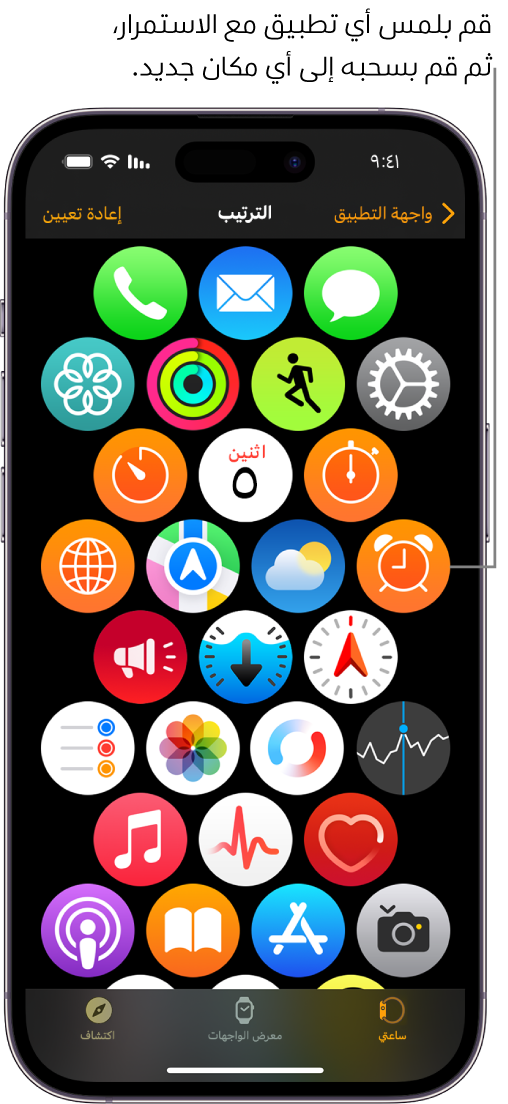
إزالة تطبيق من Apple Watch Ultra
المس مطولاً الشاشة الرئيسية، اضغط على x لإزالة التطبيق من Apple Watch Ultra. يبقى التطبيق على الـ iPhone المقترن، إلا إذا قمت بحذفه من هناك أيضًا.
في عرض كقائمة، اسحب إلى اليمين على التطبيق، ثم اضغط على ![]() لإزالته من Apple Watch Ultra.
لإزالته من Apple Watch Ultra.
إذا قمت بإزالة أحد التطبيقات من iPhone، فسيُحذف هذا التطبيق أيضًا من Apple Watch Ultra. إذا كنت ترغب في استعادة تطبيق، بما في ذلك تطبيقات Apple المضمنة، يمكنك تنزيله من App Store على iPhone أو Apple Watch Ultra.
ملاحظة: بعض التطبيقات غير قابلة للإزالة من Apple Watch Ultra.
ضبط إعدادات التطبيقات
افتح تطبيق Apple Watch على الـ iPhone.
اضغط على ساعتي، ثم مرر لأسفل لرؤية التطبيقات التي قمت بتثبيتها.
اضغط على أي تطبيق لتغيير إعداداته.
بعض القيود التي تقوم بتعيينها على iPhone في الإعدادات > مدة استخدام الجهاز > قيود المحتوى والخصوصية تؤثر في Apple Watch Ultra أيضًا. على سبيل المثال، إذا قمت بتعطيل الكاميرا على iPhone، فستتم إزالة أيقونة ريموت الكاميرا من الشاشة الرئيسية لـ Apple Watch Ultra.
التحقق من مساحة التخزين المستخدمة بواسطة التطبيقات
يمكنك معرفة مدى استخدام مساحة التخزين علىApple Watch Ultra؛ إجمالي مساحة التخزين المستهلكة والمقدار المتبقي ومقدار مساحة التخزين التي يشغلها كل تطبيق.
افتح تطبيق الإعدادات
 على Apple Watch Ultra.
على Apple Watch Ultra.انتقل إلى عام > التخزين.
يمكنك أيضًا فتح تطبيق Apple Watch على iPhone، الضغط على ساعتي، ثم الانتقال إلى عام > التخزين.